概述
Anaconda
是一个用于科学计算的 Python 发行版,支持 Windows、Linux、Mac 系统,提供了包管理与环境管理的功能,可以很方便地解决多版本 Python 并存、切换以及各种第三方包安装问题。
安装
官网下载比较慢,可以使用国内镜像:
Index of /anaconda/archive/ | 清华大学开源软件镜像站 | Tsinghua Open Source Mirror
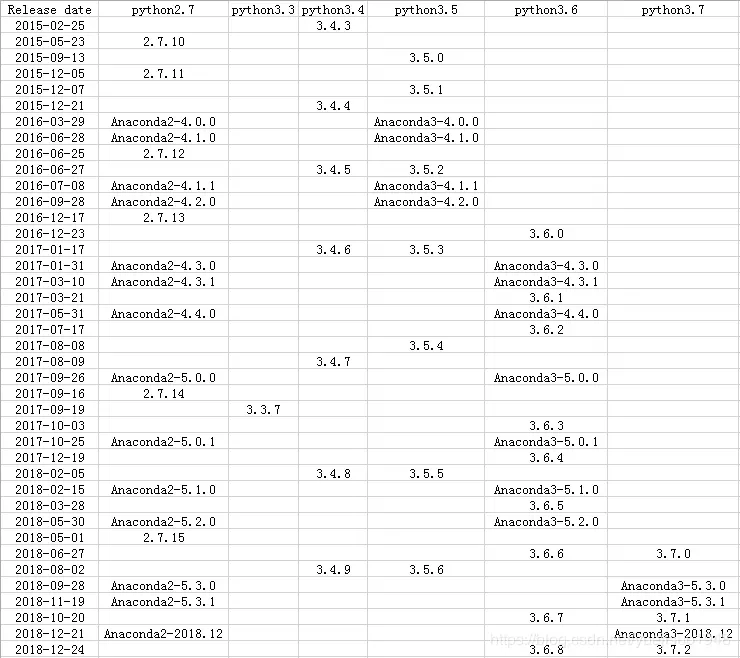
Anaconda 的下载文件比较大(约 500 MB),因为Anaconda附带了 Python 中最常用的数据科学包。
如果计算机上已经安装了 Python,安装不会对你有任何影响。实际上,脚本和程序使用的默认 Python 是 Anaconda 附带的 Python。
注意:如果你是windows 10系统,注意在安装Anaconda软件的时候,右击anaconda软件→选择以管理员的身份运行。
具体安装步骤:
1.
前往
官方下载页面
下载。有两个版本可供选择:Python 3.6 和 Python 2.7,选择版之后根据自己操作系统的情况点击“64-Bit Graphical Installer”或“32-Bit Graphical Installer”进行下载。
2.
完成下载之后,双击下载文件,启动安装程序。
- 注意:
① 如果在安装过程中遇到任何问题,那么暂时地关闭杀毒软件,并在安装程序完成之后再打开。
② 如果在安装时选择了“为所有用户安装”,则卸载Anaconda然后重新安装,只为“我这个用户”安装。
3.
选择“Next”。
4.
阅读许可证协议条款,然后勾选“I Agree”并进行下一步。
5.
除非是以管理员身份为所有用户安装,否则仅勾选“Just Me”并点击“Next”。
6.
在“Choose Install Location”界面中选择安装Anaconda的目标路径,然后点击“Next”。
- 注意:
① 目标路径中不能含有空格,同时不能是“unicode”编码。
② 除非被要求以管理员权限安装,否则不要以管理员身份安装。
————————————————————————————————

我直接选择勾选,自动加入环境变量,网上有的说不勾选,怕影响其他的环境变量。
修改镜像地址
1.修改Anaconda镜像地址
安装Anaconda时候,访问的是国外的网络,所以下载Anaconda和安装包时会特别慢。我们需要更换到国内镜像源地址,这里我更换到国内的清华大学地址。(永久添加镜像)Windows命令:
conda config –add channels https://mirrors.tuna.tsinghua.edu.cn/anaconda/pkgs/free/
conda config –set show_channel_urls yes

修改文件
在计算机用户下找到.condarc文件

用记事本打开,去掉“- defaults” ,再保存
2.修改pip镜像地址(
我没有做这一步
)
如果你安装包时用的是pip,感觉也很慢。同样的,我们把pip的镜像源地址改成国内的,豆瓣源速度比较快。(临时修改的方法)Windows命令:
可以在使用pip的时候加参数-i https://pypi.tuna.tsinghua.edu.cn/simple
————————————————-
安装TeastFlow
使用命令:
conda install tensorflow

出现SSL错误

解决办法:
在命令行输入:
conda config –set ssl_verify false
重新下载即可。
又出现的问题:

未查明原因,不知道是否影响使用。
——————————————————–
当我自己在终端检测
conda
–version
发现找不到conda命令
解决方案:终端输入 source ~/.bashrc
之后在输入 export PATH=~/anacanda/bin:$PATH
再次输入conda –version发现会显示版本
++++++++++++++++++++++++++++++++++++++++++++
没整好重新卸载了,卸载是直接运行uninstall..exe就可以了。(网上说的真对anaconda3直接双击卸载exe文件就行)
重新安装,安装在D盘,环境配置那个部分两个都勾选了,然后在cmd中查看版本,成功了。

安装Tensorflow:
打开刚刚安装好的Anaconda中的 Anaconda Prompt,然后输入:
conda env list

然后输入:
conda config –add channels https://mirrors.tuna.tsinghua.edu.cn/anaconda/pkgs/free/
再接着输入:
conda config –set show_channel_urls yes
这两行代码用来改成连接清华镜像的
然后输入
:
conda create -n tensorflow python=3.5.2

出现:

然后输入“y”

tensorflow你已经安装成功啦,去激活一下,紧接着输入:“activate tensorflow”就Ok了
退TensorFlow环境:deactivate
也可以输入:
conda search –full –name tensorflow
安装的是CPU版本,那么在命令下紧接着输入:
pip install tensorflow-cpu==2.3.0 -i https://pypi.douban.com/simple/
也可以用清华镜像


又出错,找了原因估计是tensorflow安装版本有点高,python是3.5.2的
运行命令:conda search –full-name tensorflow

2.3.0对应python版本为3.7 3.8;
重新安装。。。。
如果出现SSL错误,可以试下:
pip3 install tensorflow==1.2.1 –trusted-host http://pypi.douban.com/simple
进入到tensorflow环境中,使用镜像重新装:
>
pip3 install –upgrade tensorflow==1.2.1 -i https://pypi.tuna.tsinghua.edu.cn/simple
验证:
进入python环境:
import tensorflow as tf
tf.__version__

好像成功了。。。。
——————————————————————————————————————-
1、Anaconda navigator打开没反应
解决办法:
尝试网上办法:
1. 使用管理员权限运行 Anaconda Prompt (找到快捷方式,右键管理员权限运行)
2.升级navigator,执行conda update anaconda-navigator
3.重置navigator,执行anaconda-navigator –reset
4.升级客户端,执行conda update anaconda-client
5.升级安装依赖包,执行conda update -f anaconda-client
————————————————



然后重新打开,就成功了

参考:
(93条消息) 新手如何使用anaconda(python)—简单介绍_霍格沃茨电气魔法师的博客-CSDN博客_anaconda怎么用python
(93条消息) Anaconda的详细安装教程与简易使用说明_Dyhamics的博客-CSDN博客
(93条消息) anaconda安装-超详细版_plasma-deeplearning的博客-CSDN博客_anaconda安装
(93条消息) Windows 安装 Anaconda3 详细过程_Erik_ly的博客-CSDN博客_windows安装anaconda教程
(93条消息) Anaconda详细安装使用教程_Microstrong0305的博客-CSDN博客_anaconda安装使用教程
在已安装python3.7的环境基础上,安装Anaconda环境的完整教程_学不会编程的小男孩的博客-CSDN博客_安装了python还需要安装anaconda吗
Anaconda的安装和详细介绍(带图文) – 代码帮 – 博客园
https://blog.csdn.net/program_developer/article/details/79677557
关于conda install 报SSL错误的解决。_回忆不说话的博客-CSDN博客
(94条消息) 安装tensorflow时候的condaHttpError错误解决方法_Ekine的博客-CSDN博客
原文链接:https://blog.csdn.net/laobai1015/article/details/84580243
(97条消息) Anaconda、TensorFlow安装和Pycharm配置详细教程,亲测有效!_PursueWin的博客-CSDN博客_tensorflow安装pycharm
参考:
(105条消息) Anaconda navigator打开没反应问题?_sunprice的博客-CSDN博客_anaconda navigator打不开
原文链接:https://blog.csdn.net/sunprice/article/details/84847881